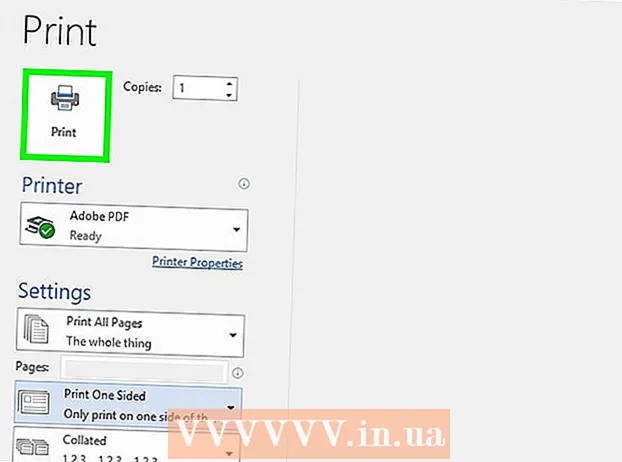Autor:
Robert Simon
Data Creației:
16 Iunie 2021
Data Actualizării:
1 Iulie 2024

Conţinut
De-a lungul anilor, fișierele au devenit mai mari / mai mari, dar majoritatea serviciilor de e-mail limitează în continuare dimensiunea atașamentelor, permițând doar câțiva megabyți de trimitere. Dacă doriți să trimiteți un fișier mare sau să trimiteți o mulțime de fișiere destinatarului, trebuie să treceți la o altă metodă. Din fericire, stocarea în cloud și serviciile de partajare a fișierelor au făcut ca trimiterea de fișiere mari să fie mai ușoară ca niciodată și chiar mai rapidă și mai fiabilă. multe atașamente de e-mail.
Pași
Metoda 1 din 4: Utilizați serviciile de stocare online
Luați în considerare dacă stocarea în cloud este serviciul dorit. Când utilizați spațiu de stocare online, serverele la distanță stochează fișierele dvs. online, astfel încât să le puteți accesa de oriunde. Puteți partaja linkul către acele fișiere oricui doriți și acestea pot descărca fișierul din contul dvs. de stocare online.
- Majoritatea serviciilor de stocare online vă permit să stocați cel puțin 5 GB de fișiere gratuit. În plus, unele servicii vă permit să stocați mai mult decât atât.
- Când utilizați stocarea online, există cazuri rare când aveți o limită a dimensiunii fișierului pe care doriți să îl trimiteți.

Alegeți un serviciu de găzduire online. Există multe servicii de stocare online disponibile cu aceeași caracteristică de transfer de fișiere. Poate ați creat un cont de stocare online și nu vă amintiți!- Google Drive - Acesta este serviciul gratuit de stocare online Google. Spațiu de stocare de 15 GB per cont Gmail. Puteți utiliza acest serviciu în momentul conectării cu contul dvs. Gmail.
- OneDrive - Acesta este serviciul de stocare online Microsoft. Fiecare cont Microsoft (Hotmail, Outlook.com) este permis să stocheze 15 GB gratuit. Puteți utiliza acest serviciu acum conectându-vă la contul dvs. Microsoft.
- DropBox - Acesta este un serviciu de stocare online independent. Conturile gratuite sunt permise să stocheze 2 GB. Stocarea poate crește dacă recomandați DropBox altora. Vă puteți înregistra la.
- Box - Acesta este, de asemenea, un serviciu de stocare online independent. Contul gratuit permite utilizatorilor să stocheze 10 GB, dar fișierul trebuie să fie de 250 MB sau mai puțin. Vă puteți crea un cont la.
- Mediafire - Acesta este un serviciu de partajare a fișierelor dezvoltat într-un serviciu de stocare online. Spre deosebire de alte servicii de stocare online, acest serviciu este utilizat în principal pentru partajarea de fișiere, mai degrabă decât pentru stocare. Contul gratuit vă oferă 10 GB spațiu de stocare, dar există întotdeauna reclame cu fiecare link de descărcare pe care îl partajați. Atunci când utilizați un cont gratuit, nu mai aveți aceeași limită de dimensiune a fișierului ca pe 200 MB. Puteți începe să utilizați serviciul la

Încărcați (Încărcați) fișierul pe care doriți să îl partajați. Înainte de a trimite un fișier altora, va trebui să îl încărcați în serviciul dvs. de stocare online. Procedura pentru efectuarea acestui pas va fi diferită în funcție de serviciul pe care îl utilizați. De obicei, trebuie doar să vă conectați la contul dvs. de stocare online printr-un browser web și apoi să trageți fișierul într-o fereastră a browserului.- Multe servicii de stocare online au aplicații mobile care vă ajută să încărcați fișiere de pe smartphone (smartphone) sau tabletă.
- Unele servicii de stocare online precum Google Drive și DropBox creează foldere de sincronizare (sincronizare) pe computerul dvs. Când adăugați un folder sau un fișier într-un folder de sincronizare, fișierul sau folderul este încărcat automat în serviciul dvs. de stocare online.
- Timpul de expirare a încărcării fișierului va depinde de viteza conexiunii la internet. Dacă încărcați fișiere de 1 GB sau mai mult, poate fi necesar să așteptați mai mult de o oră.

Creați un link (link) pentru fișierul dvs. După ce fișierul a fost încărcat cu succes, puteți crea un link pentru al trimite oricui doriți să îl partajați. După cum sa menționat, procesul diferă în funcție de serviciul pe care îl utilizați, dar de obicei trebuie doar să selectați fișierul și să faceți clic pe Partajare sau Obțineți legătură.
Copiați și lipiți linkul în e-mail. Oricine primește linkul pe care l-ați creat poate vizualiza fișierul și îl poate descărca pe computerul său. Puteți lipi linkul în e-mail și îl puteți trimite oricui doriți să partajați fișierul.
- Serviciul dvs. de e-mail poate conține linkuri către fișiere din serviciile de stocare online. De exemplu, atunci când scrieți un e-mail pe Gmail, puteți insera un link către un fișier Google Drive. Dacă scrieți un e-mail pe Hotmail, puteți insera un link către un fișier OneDrive.
Indicați destinatarului cum să descarce fișierul. Când destinatarul face clic pe linkul pe care îl trimiteți, fișierul va fi de obicei deschis în vizualizatorul online al serviciului de găzduire. De exemplu, dacă partajați un videoclip prin OneDrive, acesta se deschide în playerul video online OneDrive atunci când destinatarul face clic pe link. Ei pot descărca videoclipul pe computerul lor făcând clic pe butonul Descărcare. publicitate
Metoda 2 din 4: Utilizați serviciile de partajare a fișierelor
Vedeți dacă serviciul de partajare a fișierelor este potrivit pentru dvs. Serviciile de acest tip au aceeași funcționalitate ca stocarea online, dar se concentrează mai mult pe partajarea de fișiere decât pe stocare. Pur și simplu încărcați fișierul pe care doriți să îl transferați către alții și trimiteți-le un link către fișier. De obicei, nu aveți nevoie de un cont și puteți partaja fișiere în continuare cu mai multe persoane.
- Deoarece încărcați fișiere pe un server care nu este sub controlul dvs., ar trebui să evitați trimiterea fișierelor cu conținut sensibil folosind această metodă.
- Serviciile de partajare a fișierelor sunt utile atunci când trebuie să transferați fișiere o dată și nu doriți să pierdeți timpul cu serviciile de stocare online.
Comprimă mai multe fișiere în aceeași arhivă. Majoritatea serviciilor de partajare a fișierelor vă permit să încărcați un singur fișier la un moment dat și, de obicei, nu încărcările de director. Dacă trebuie să transferați mai multe fișiere altora, va trebui să le comprimați în același fișier ZIP și apoi să le trimiteți. ZIP este un format întotdeauna acceptat, deci nu trebuie să vă faceți griji cu privire la dezarhivarea fișierului destinatarului.
- Puteți găsi singur instrucțiuni pentru crearea unui fișier ZIP.
- Puteți comprima fișiere și seta o parolă dacă sunteți îngrijorat că legătura din fișier va cădea în mâinile necunoscuților.
Găsiți serviciul de partajare potrivit pentru dvs. Există atât de multe servicii de trimitere și partajare a fișierelor, așa că poate fi dificil să o alegeți pe cea potrivită pentru dvs. Iată câteva dintre cele mai populare servicii cu câteva caracteristici și beneficii specifice:
- WeTransfer () - Acesta este unul dintre cele mai populare servicii de trimitere a fișierelor. Acest serviciu poate crea instantaneu și trimite prin e-mail un link către fișierul dvs. Alternativ, puteți crea un link către fișier, dacă doriți. Puteți încărca fișiere de până la 2 GB fără a crea un cont.
- MailBigFile () - Acest serviciu are multe caracteristici similare cu WeTransfer. Puteți încărca și partaja fișiere de până la 2 GB cu un cont gratuit. Aceste fișiere pot fi descărcate de 20 de ori sau pot dura 10 zile.
- Mega () - Acesta este un serviciu popular de partajare a fișierelor cu sediul în Noua Zeelandă. Dacă utilizați un cont gratuit, puteți stoca 50 GB și puteți crea cu ușurință linkuri pentru fișierele dvs. Mega permite, de asemenea, criptarea fișierelor.
- DropSend () - Acesta este un serviciu de trimitere a fișierelor precum WeTransfer sau MailBigFile. DropSend permite utilizatorilor cu un cont gratuit să stocheze fișiere de până la 4 GB și să cripteze toate fișierele trimise. Destinatarii au la dispoziție 7 zile pentru a utiliza linkul de descărcare generat. După acest timp, fișierul va fi șters.
Încărcați fișierul pe care doriți să îl partajați. În general, majoritatea serviciilor vă permit să trageți fișiere într-o fereastră a browserului. Cu toate acestea, va trebui probabil să găsiți fișierul pe computer.
- Este posibil să nu puteți sau nu să încărcați și să partajați foldere, în funcție de serviciul pe care îl utilizați.
Creați linkuri către fișiere. După ce încărcați cu succes fișierul, vi se va oferi un link, astfel încât să îl puteți partaja cu toată lumea. Puteți configura mai multe opțiuni de partajare, cum ar fi partajarea numai pentru anumiți utilizatori sau protejarea fișierelor cu o parolă.
Imparte link-ul. Puteți trimite prin e-mail sau trimiteți un link către orice persoană cu care doriți să partajați fișierul. Acest link va rămâne atâta timp cât serviciul pe care îl alegeți păstrează setările contului. publicitate
Metoda 3 din 4: Utilizați BitTorrent
Decideți dacă BitTorrent este cea mai potrivită pentru dvs. Utilizarea BitTorrent este o modalitate de a transfera fișiere mari pe Internet. BitTorrent diferă de stocarea online prin aceea că cealaltă persoană va descărca fișierul direct de pe computer, mai degrabă decât fișierul încărcat anterior pe server. BitTorrent are o viteză de transfer mult mai mare a fișierelor către destinatari decât serviciile de stocare online.
- Dacă doriți să partajați fișiere mari cu cât mai mulți utilizatori posibil, BitTorrent este probabil cea mai bună alegere. Cei care au o parte din fișier îl vor partaja cu persoanele care încearcă să descarce fișierul. În acest fel, mai multe persoane pot partaja fișierul fără a pune presiune pe server. Atâta timp cât un proprietar de fișier rulează o aplicație torrent (aplicația care controlează transferul de date), toată lumea poate descărca fișierul.
- BitTorrent cere utilizatorilor să aibă mai mult decât un serviciu de stocare online sau de trimitere a fișierelor. Utilizatorii trebuie să aibă instalat BitTorrent și să vadă cum funcționează torrentele. În plus, cel puțin o persoană trebuie să aibă în permanență o copie completă a fișierului conectat.
Instalați o aplicație torrent pe computer. Aceasta este aplicația care facilitează conexiunea dintre dvs. și oricine partajează fișierul.
- qBittorrent este unul dintre cele mai populare și mai ușoare. Puteți descărca această aplicație de pe.
Creați fișiere torrent. Utilizați caracteristica torrent din aplicația torrent. De obicei, puteți apăsa Ctrl+N pentru a utiliza crearea torrentului.
- Adăugați fișiere pe care doriți să le distribuiți altora. Dacă doriți să partajați mai multe fișiere simultan, gândiți-vă la crearea unui folder și adăugarea acestuia la un torrent.
- Inserați câteva trackere în secțiunea „Trackers”. Trackerele sunt adresele URL (adrese web) necesare pentru o nouă conexiune la torrent deoarece conține lista de conexiuni curentă. Puteți utiliza multe trackere gratuite. Cu cât îl folosiți mai mult, cu atât va dura mai mult torrentul:
- Salvați fișierul torrent. Vi se va cere să denumiți fișierul și să alegeți o locație pentru a salva fișierul pe computer.
Distribuiți fișiere torrent. Acum este creat torrentul. Trimiteți acel fișier torrent oricui doriți să partajați fișierele. Amintiți-vă că toată lumea trebuie să aibă instalată o aplicație torrent pentru a descărca fișiere de la dvs.
- Deoarece fișierele torrent sunt foarte mici, le puteți atașa cu ușurință la un e-mail.
Păstrați întotdeauna computerul pornit, deschideți o aplicație torrent și nu mutați fișiere. După ce ați terminat distribuirea fișierului, va trebui să păstrați fișierul așa cum este, astfel încât altcineva să poată începe să îl descarce. Aceasta înseamnă că computerul dvs. trebuie să ruleze în permanență și aplicația dvs. torrent să ruleze în orice moment.
- În timpul procesului de partajare, dacă mutați fișierul, nimeni nu îl va putea descărca. Acest lucru se datorează faptului că altcineva descarcă fișierul direct de pe hard disk.
Așteptați până când torrentul a fost însămânțat (permițând descărcarea ulterioară) înainte de oprire sau ștergere. În funcție de câți utilizatori partajați, este posibil să nu fie nevoie să așteptați prea mult până când cel puțin o persoană a terminat descărcarea întregului fișier. Apoi puteți opri partajarea sau semințarea, dacă doriți. Bineînțeles, dacă doriți ca fișierul să dureze mult timp, ar trebui să continuați să însămânțați.
- Dacă torrentul este împărtășit multor persoane, acesta va fi rapid însămânțat pe măsură ce toate părțile fișierului devin disponibile datorită contribuțiilor multor utilizatori diferiți. Așa funcționează torrentele fără un server central.
- Pentru informații mai detaliate despre cum să creați și să partajați torrente, citiți acest articol.
Metoda 4 din 4: Utilizarea unor alte opțiuni
Încărcați fișiere pe un server FTP (protocol de transfer de fișiere). Dacă dvs. și destinatarul aveți acces la serverul FTP, ar trebui să încărcați fișierul acolo, astfel încât să poată încărca fișierul prin clientul FTP al browserului dvs.
Împărțiți fișierul în mai multe bucăți mai mici. Puteți utiliza software de compresie terță parte, cum ar fi WinRAR și 7-Zip, pentru a crea mai multe secțiuni de comprimare a fișierelor. Destinatarii pot descărca apoi bucăți mai mici de fișiere și le pot combina într-un singur fișier pentru a deschide și a vedea ce conține. Cel mai mare dezavantaj al acestei abordări este că destinatarul trebuie să instaleze și software-ul pe care l-ați folosit și să aibă cunoștințe de bază despre cum să combinați componentele într-un singur fișier. publicitate
Avertizare
- RIAA și MPAA sunt ferm împotriva pirateriei muzicale și video. Pentru siguranța dvs., ar trebui să utilizați serviciile de mai sus numai în scopuri legitime.